Bearbeiten von Master-Seiten
Wenn Sie eine Master-Seite bearbeiten, werden alle zugehörigen Seiten aktualisiert, um das neue Design der Master-Seite zu übernehmen. Master-Seiten können wie jede andere Seite in Ihrer Publikation bearbeitet werden.
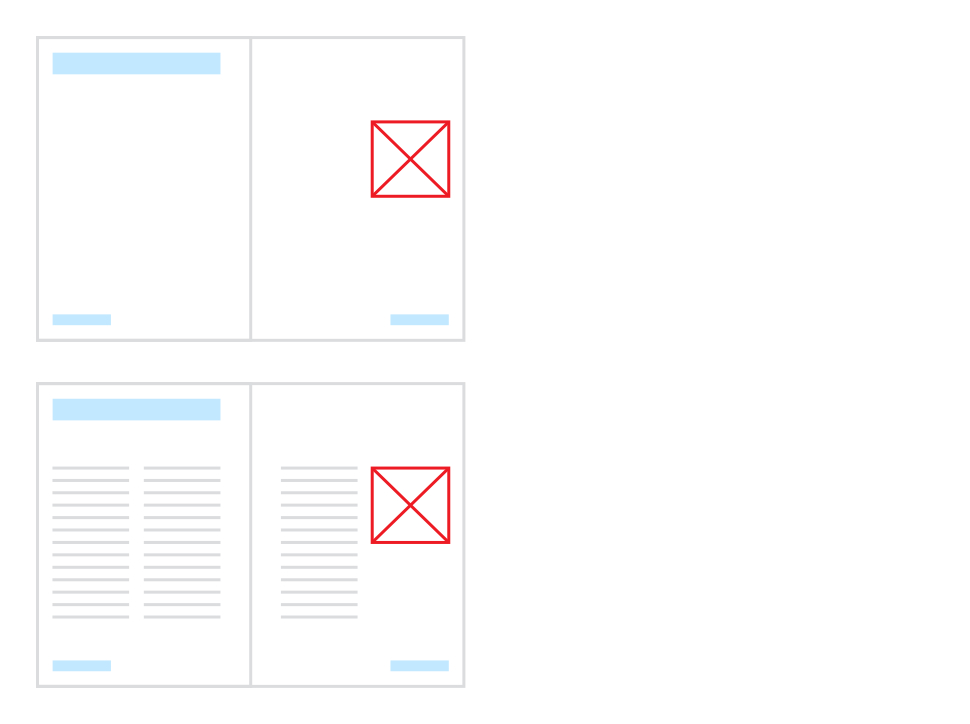
Wenn Sie eine Master-Seite bearbeiten, werden alle zugehörigen Seiten aktualisiert, um das neue Design der Master-Seite zu übernehmen. Master-Seiten können wie jede andere Seite in Ihrer Publikation bearbeitet werden.
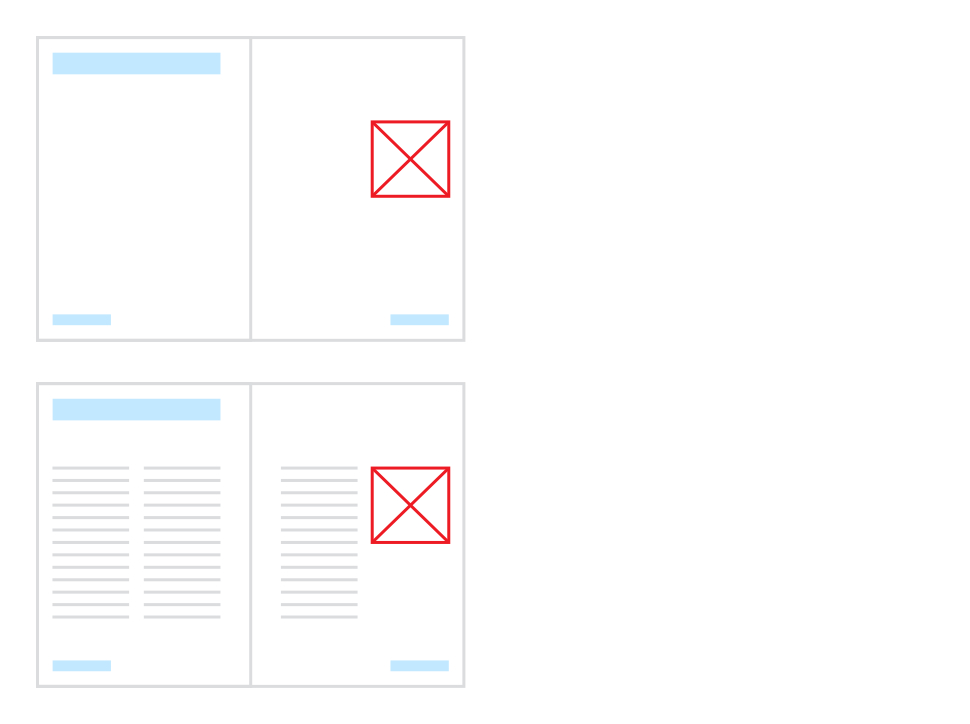
Die Seitenzahl und die Rückenposition einer Master-Seite können nicht geändert werden. Erstellen Sie für jede Variante eines Master-Seiten-Designs, das für Ihre Publikation benötigt wird, eine eigene Master-Seite.
Gehen Sie im Panel Seiten wie folgt vor: